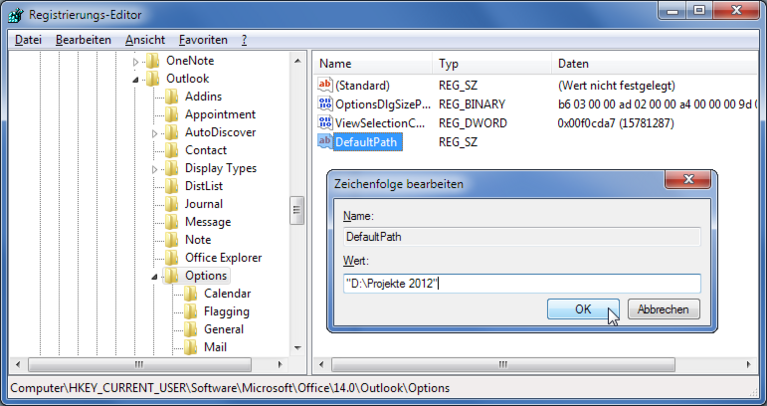
Standardordner zum Speichern von Anhängen ändern
Kennen Sie das? Sie wollen einen Dateianhang, den Sie erhalten haben, speichern. Nach einem Rechtsklick auf den Anhang und dem Befehl „Speichern unter“ schlägt Outlook immer den gleichen Ordner vor. Und Sie müssen sich dann zu dem Ordner durchklicken, in dem Sie die Datei ablegen wollen.
DenStandardordner,alsodenSpeicherordner,denOutlookvorschlägt,könnenSiedurcheinenEintraginderRegistryändern.
WennSie Outlook 2003, 2007 oder 2010 nutzen,gehenSiesovor:
Beenden Sie Outlook.
In Windows XP rufen Sie „Start, Ausführen“ auf, in Windows 7/Vista klicken Sie im Startmenü ins Suchfeld. Geben Sie dann „regedit“ ein und drücken Sie die Eingabetaste.
ÖffnenSiedenSchlüssel „HKEY_CURRENTUSER\Software\Microsoft\Office\xx.0\Outlook\Options“ (dabei steht anstelle von „xx.0“ für Outlook2003 „11.0“, für Outlook2007 „12.0“ und für Outlook 2010 „14.0“).
RufenSiedenBefehl „Bearbeiten,Neu,Zeichenfolge“ auf.
GebenSiedemneuenEintragdenNamen „DefaultPath“.
KlickenSiedenEintragdoppeltan,umihnzuöffnen.
TragenSiedenZugriffspfadaufdengewünschtenStandardordnerein.FallsderPfadnameLeerzeichenenthält,setzenSiedengesamtenPfadnameninAnführungszeichen.

Beenden Sie Regedit und starten Sie Outlook neu.










